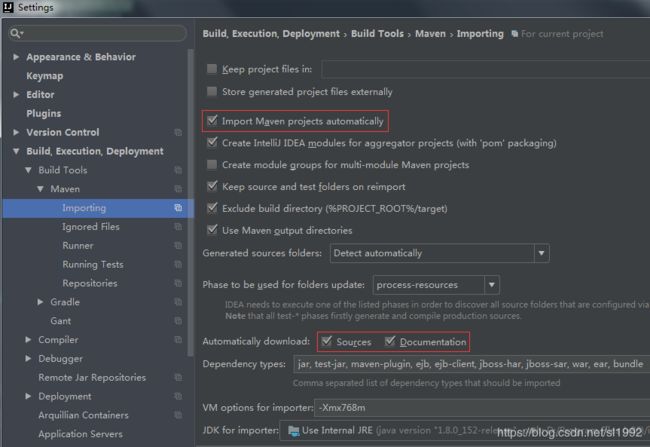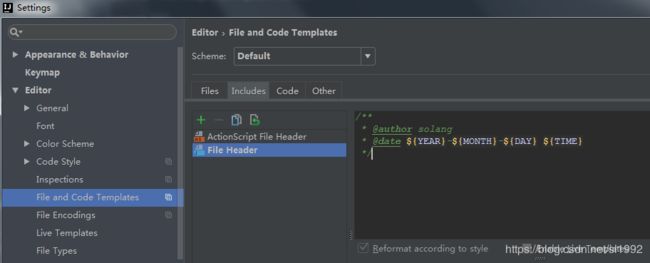IDEA的基本设置
文章目录
- 1.启动配置
- 2.设置文件编码
- 3.设置字体
- 4.设置类文件注释信息模板
- 5.快捷键设置
- 6.自动导包
- 7.忽略大小写提示
- 8.鼠标悬浮提示
- 9.设置自动编译
- 10.水平或者垂直显示代码
- 11.显示方法分隔符
- 12.取消单行显示Tabs
- 13.设置Tabs数量
- 14.配置Maven
1.启动配置
IDEA默认启动配置主要考虑低配置用户,参数不高,导致启动慢,运行也不流畅。这里优化配置,提高启动和运行速度。
进入到IDEA安装目录的bin目录下
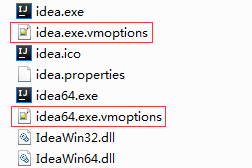
32位系统打开修改idea.exe.vmoptions,64位系统打开修改idea64.exe.vmoptions文件。
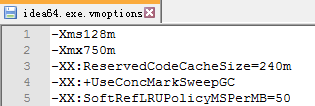
-Xms表示最小启动内存参数
-Xmx表示最大运行内存参数
-XX:ReservedCodeCacheSize表示保留代码占用的内存容量大小
根据电脑配置,适当提高对应的配置参数。
2.设置文件编码
进入IDEA设置,File->Settings进入设置窗体。
在Editor->File Encodings中,所有地方都设置成UTF-8格式的编码。
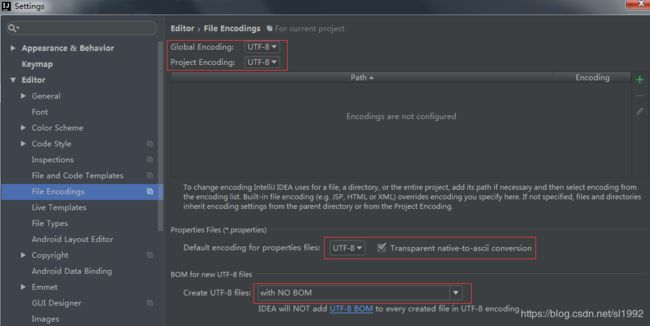
3.设置字体
进入IDEA设置,File->Settings进入设置窗体。
在Editor->Font中,根据个人喜好,选择字体样式,字体大小和行高。
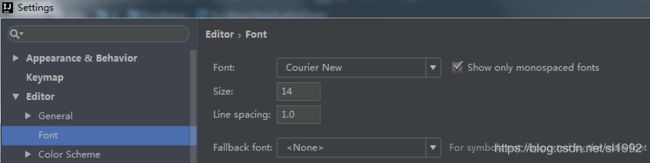
4.设置类文件注释信息模板
进入IDEA设置,File->Settings进入设置窗体。
在Editor->File and Code Templates中,选择Includes->File Header,右侧输入框输入
/**
* @author solang
* @date ${YEAR}-${MONTH}-${DAY} ${TIME}
*/
5.快捷键设置
进入IDEA设置,File->Settings进入设置窗体。
在Keymap中,选择Eclipse快捷键,可进行Duplicate复制。
注:对Eclipse的快捷键使用熟练的可选用Eclipse。
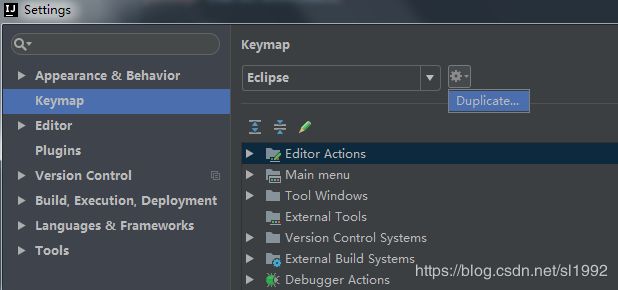
设置代码提示快捷键Alt+/,找到Main menu->Code->Completion->Cyclic Expand Word,右键将原有快捷键Remove;在上方的Basic下,右键Add Keyboard Shortcut,键盘选择Alt和斜杠,设置快捷键Alt+/。
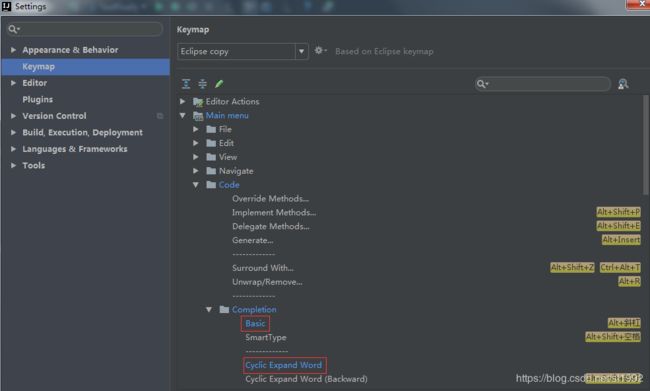
在Editor->Live Templates中,By default expand with选择Enter,main方法提示将psvm修改为main,输出将sout修改为syso即可。

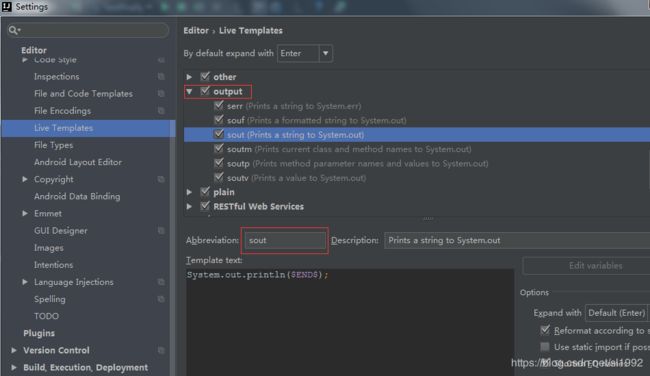
6.自动导包
进入IDEA设置,File->Settings进入设置窗体。
在Editor->General->Auto Import中,Insert imports on paste设置为All,并且勾选Add unambiguous imports on the fly和Optimize imports on the fly(for current project)
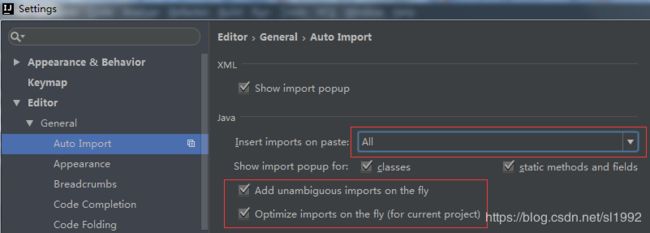
可以自动导入包和删除包。
7.忽略大小写提示
进入IDEA设置,File->Settings进入设置窗体。
在Editor->General->Code Completion中,将Case sensitive completion设置为None。
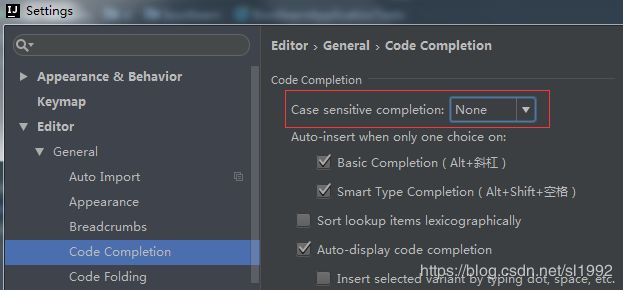
8.鼠标悬浮提示
进入IDEA设置,File->Settings进入设置窗体。
在Editor->General中勾选Show quick documentation on mouse move。在左上角搜索框输入show quick关键词也可进行搜索勾选。
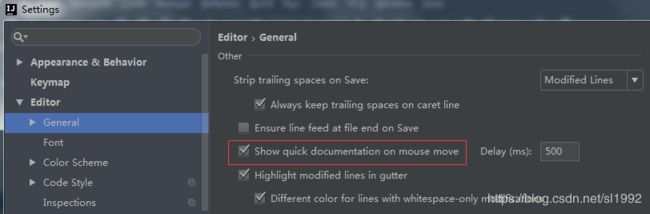
9.设置自动编译
进入IDEA设置,File->Settings进入设置窗体。
在Build,Execution,Deployment->Compiler中,勾选Build project automatically和Compile independent modules in parallel,设置项目自动编译,包括平行结构的多个模块也自动编译。

10.水平或者垂直显示代码
Eclipse中水平或垂直显示代码,直接拖拽即可。
IDEA中,在tabs中右键文件,显示如下,分别是水平分隔和垂直分隔。
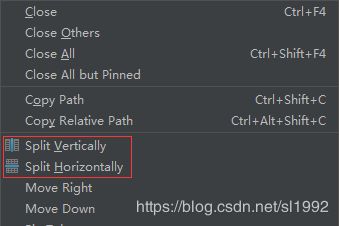
11.显示方法分隔符
进入IDEA设置,File->Settings进入设置窗体。
在Editor->General->Appearance中勾选Show method separators。
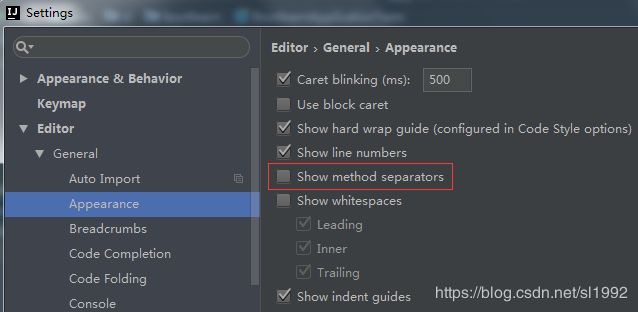
可根据自己需要进行设置,设置后多个方法之间会以分隔符分开。
12.取消单行显示Tabs
进入IDEA设置,File->Settings进入设置窗体。
在Editor->General->Editor Tabs中,取消勾选Show tabs in single row选项。

有时候要查看的代码文件比较多,想多行显示,可以配置下。
13.设置Tabs数量
进入IDEA设置,File->Settings进入设置窗体。
在Editor->General->Editor Tabs中,Tab Closing Policy中Tab limit默认为10,修改为100
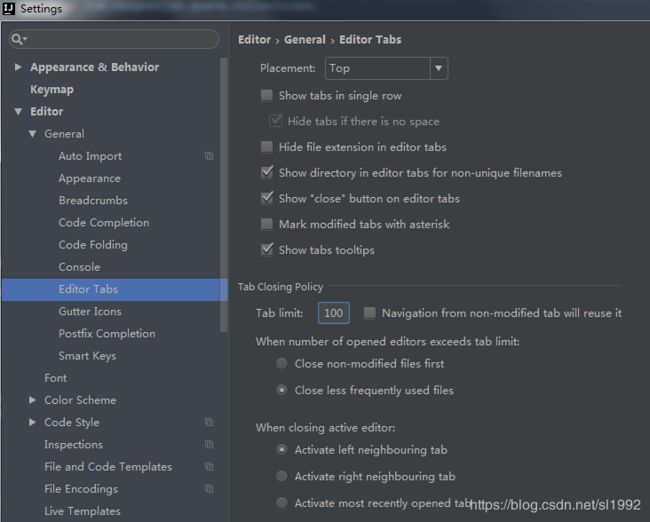
14.配置Maven
参见maven配置镜像及修改仓库地址
进入IDEA设置,File->Settings进入设置窗体。
在Build,Execution,Deployment->Build Tools->Maven中,选择Maven home directory路径,重写User settings file。
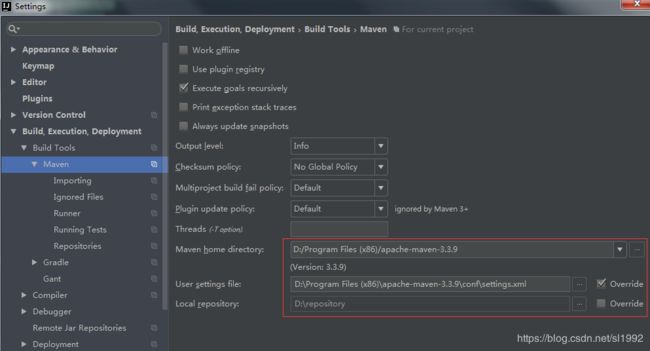
在Build,Execution,Deployment->Build Tools->Maven->Importing中,勾选Import Maven projects automatically以及Automatically download,自动导入maven工程以及自动下载源码包和文档。